Kontor / Buchhaltung - Arbeiten rund um Eröffnung, Abschluss, Jahreswechsel, BWA, Kostenstellen, Geschäfsjah.
Buchhaltung - Eröffnung & Abschluss Arbeiten für Einnahmen-Überschuss Methode
In shakehands Kontor stehen Ihnen umfangreiche Auswertungsmöglichkeiten für Ihre Buchhaltung zur Verfügung – vom Erstellen des Jahresabschlusses über die Gewinnermittlung bis hin zur betriebswirtschaftlichen Auswertung.
Beginnen wir mit den Wichtigsten:
Wenn Ihre Firma mit Einnahmen-Überschuss-Rechnung (EÜ) - landläufig als Milchbüchli-Rechnung bekannt - wird der Jahresabschluss einfacher. Sie brauchen beim Jahresübergang weniger Arbeit und sind schneller fertig. Im Grundsatz buchen Sie nur zum Zahlungsdatum und erstellen einen Bestand am Anfang der Buchhaltung und einmal am Ende des wirtschaftlichen Unternehmens.
Beginnen wir mit den Grundlagen:
Einnahmen-Überschuss-Rechnung (EÜR) - Milchbüchli geht einfacher
Nach neuem Rechnungslegungsrecht können Kleinstunternehmen statt Bilanzieren mit der einfacheren Einnahmen-Ausgaben Rechnung die Buchhaltung führen und den Gewinn ermitteln. Auch diees Form ist nun im Gesetz anerkannt und verankert.
In shakehands Kontor wird diese Gewinnermittlung auch mit dem Prinzip der doppelten Buchhaltung geführt, damit profitieren Sie von der Sicherheit der doppelten Buchhaltung.
Gegenüber der Bilanz und Erfolgsrechnung-Methode arbeiten Sie viel einfacher bei der Arbeit während dem Jahresabschluss und im Jahresübergang.
Nutzen Sie diese vereinfachte Form auch landläufig als Milchbüchli bekannt. Sparen Sie bei den Abschlussarbeiten.
Salden vortragen EÜR
In shakehands Kontor können Sie die Endsalden bestimmter Konten als Eröffnungswerte in das nachfolgende Geschäftsjahr vortragen. Bei der Einnahmen-Überschuss-Rechnung betrifft dies alle Bestandskonten ausser Privatkonten. Erfolgskonten werden auf Null gesetzt, hier beginnen die Salden zum Anfang eines jeden Geschäftsjahres neu.
Beim Saldenvortrag werden zum ersten Tag des Folgejahres die Eröffnungswerte gegen die Saldenvortragskonten als normale Buchungen angelegt. Dieser Vorgang ist bei shakehands Kontor beliebig oft wiederholbar, denn das Programm berücksichtigt bereits vorhandene Eröffnungswerte und erstellt dann die Differenzbuchungen. Für mehr Übersichtlichkeit empfehlen wir jedoch, vor einer Saldenaktualisierung vorhandenen Eröffnungsbuchungen zu löschen, sofern diese noch nicht festgeschrieben wurden. Mit dieser Funktion können Sie beliebig oft den Vortrag machen.
Arbeiten Sie mit Fremdwährungen wird Ihnen der Abschlusskurs als Option vorgegeben. Diesen können Sie abändern und mit Ihrem eigenen Abschlusskurs arbeiten, i.d.R. der Mittelkurs der EST.
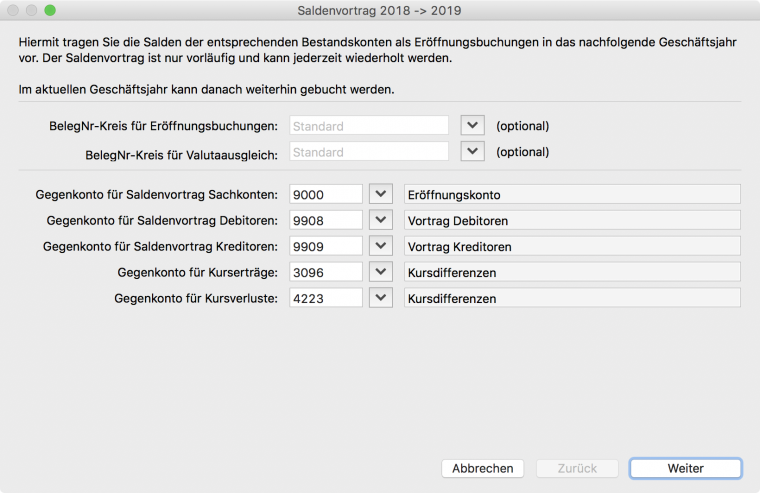
Voraussetzung:
- Sie haben das nachfolgende Geschäftsjahr angelegt.
- Es sind zwei oder mehr Geschäftsjahre in der Liste enthalten und der Fokus des Cursors liegt auf dem abzuschliessenden Geschäftsjahr, also es ist nicht das letzte erfasste Geschäftsjahr markiert. (Vortrag in ein noch nicht angelegtes Geschäftsjahr ist nicht möglich, daher sind hier Saldo- und Jahresabschlussfunktionen inaktiv).
So erstellen Sie einen Saldenvortrag:
- Klicken Sie im Navigator auf Buchhaltung>Geschäftsjahre.
- Markieren Sie das Jahr in der Liste, aus dem die Salden entnommen werden sollen.
- Klicken Sie unten an der Liste auf die Funktion Saldenvortrag....
- Im folgenden Dialog können Sie die Saldenvortragskonten bearbeiten, standardmässig werden die Werte aus den Einstellungen im Bereich Kontenfunktionen übernommen.
- Klicken Sie auf die Schaltfläche Weiter. Die Kontensalden werden berechnet und Ihnen zur Kontrolle angezeigt.
- Klicken Sie auf die Schaltfläche Fertigstellen.
- Klicken Sie in der Bestätigungsmeldung auf OK. Unter Buchhaltung> Eröffnungsbuchungen können Sie die Buchungen im neuen Jahr anzeigen.
Sie können hier bei Bedarf abweichende Konten für den Saldenvortrag festlegen. Nehmen Sie diese Änderung jedoch nur dann vor, wenn Sie über die notwendigen buchhalterischen Kenntnisse verfügen, da dies sonst zu Fehlern in der Buchhaltung führen kann.
Link Kurslisten eidgenössische Bundesverwaltung per 31.12.; https://www.ictax.admin.ch/extern/de.html#/ratelist/2018
Geschäftsjahr abschliessen EÜR
Der Begriff Jahresabschluss beschreibt in der Finanzbuchhaltung zwei verschiedene Tätigkeiten:
Der buchhalterische Jahresabschluss umfasst das Abstimmen der Konten und das Erzeugen der Abschlussbuchungen wie Abschreibungen, Umbuchungen, Bestandsveränderungen u. v. m.. Diese Arbeiten können Sie bei entsprechenden Kenntnissen selbst vornehmen oder Sie beauftragen damit Ihre Treuhänderin oder Buchhalter. Im letzteren Fall können Sie alle Buchungen des Jahres exportieren und an den Steuerberater übergeben. Oder Sie stellen gleich die ganze Datenbank als Datenfile für den Abschluss bereit. Die Treuhänderin kann dann einfach gleich mit der Datenbank arbeiten. Dieser erstellt dann seine Abschlussbuchungen, exportiert diese wieder und Sie erhalten die Datenbank zurück und arbeiten so weiter. Oft wird heute den Dritten die Datenbank via Fernwartungszugriff freigegeben, so dass die Daten gleich an der Live-Datenbank geändert werden können.
Der technische Jahresabschluss umfasst dagegen die programminternen Tätigkeiten zum Anlegen eines neuen Geschäftsjahres, den Saldenvortrag in das neue Jahr und das endgültige Abschliessen des alten Jahres, im Zuge dessen das abgeschlossene Jahr für weitere Buchungen gesperrt wird. Wann Sie ein geschäftsjahr abschliessen oder ob SIe das überhaupt machen ist Ihnen überlasen. shakehands Kontor zwingt Sie nicht zu einem technischen Jahresabschluss im System.
Im Folgenden ist das Vorgehen für den technischen Jahresabschluss beschrieben.
Voraussetzungen:
- Sie haben das nachfolgende Geschäftsjahr angelegt.
- Sie haben alle Buchungen für das abzuschliessende Geschäftsjahr festgeschrieben.
So nehmen Sie den technischen Jahresabschluss vor:
- Klicken Sie im Navigator auf Buchhaltung>Geschäftsjahre.
- Markieren Sie das abzuschliessende Jahr in der Liste.
- Klicken Sie auf Jahresabschluss.... Im folgenden Dialog können Sie die Saldenvortragskonten bearbeiten, standardmässig werden die Werte aus den Einstellungen im Bereich Kontenfunktionen übernommen.
- Klicken Sie auf Weiter. Die Kontensalden werden berechnet und Ihnen zur Kontrolle angezeigt.
- Klicken Sie auf Fertigstellen.
- Klicken Sie in der Bestätigungsmeldung auf OK.
- Unter Buchhaltung>Eröffnungsbuchungen können Sie die Buchungen im neuen Jahr anzeigen.
- Im Bereich Buchhaltung>Geschäftsjahre wird das abgeschlossene Jahr nun mit dem Status Abgeschlossen angezeigt.
Sie können hier bei Bedarf abweichende Konten für den Saldenvortrag festlegen. Nehmen Sie diese Änderung jedoch nur dann vor, wenn Sie über die notwendigen buchhalterischen Kenntnisse verfügen, da dies sonst zu Fehlern in der Buchhaltung führen kann.
Der Jahresabschluss ist endgültig und kann nicht wiederholt werden. Im abgeschlossenen Geschäftsjahr kann nicht mehr gebucht werden. Sie können nur noch Daten lesen und ausgeben.
Einnahmen-Überschuss-Rechnung erstellen
In der Einnahmen-Überschussrechnung berechnen Sie Gewinn/Verlust in der Kontenstruktur. Optional werden die Salden der Bestandeskonti angezeigt.
Die Auswertung ist hierarchisch aufgebaut und die Gliederungstiefe kann auf bis zu sechs Ebenen eingestellt werden. Bei Bedarf können Sie den Aufbau der Auswertung im Bereich Kontenstruktur an Ihre Bedürfnisse anpassen. Die Auswertung ist in eine EInnahmen-Ausgaben-Rechnung und in Bestandeskonten aufgeteilt.
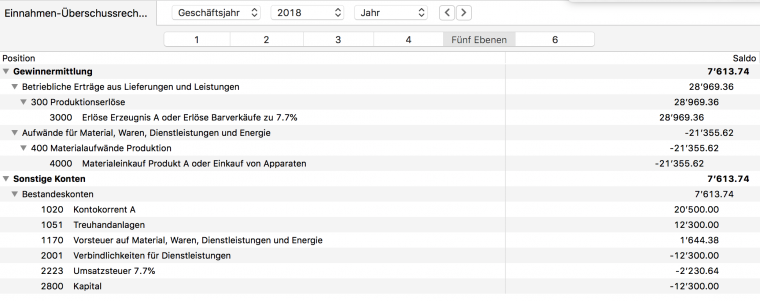
Voraussetzung:
- Die Gewinnermittlung der Firma ist auf EInnahmen-Überschussrechnung definiert.
So erstellen Sie die Auswertung:
- Klicken Sie im Navigator auf Buchhaltung>Einnahmen-Überschussrechnung.
- Wählen Sie im Filter das Geschäftsjahr aus.
- Über die Registerkarten 1 bis 6 können Sie die Tiefe der Darstellung auswählen.
- FilternSie die Darstellung wie gewünscht:
- Kumulierte Werte: Berechnet die Werte vom Beginn des Geschäftsjahres bis zum Ende des eingestellten Zeitraums, z. B. Januar bis Mai. Wenn diese Option deaktiviert ist, dann werden die Werte nur für den eingestellten Zeitraum berechnet, z. B. nur für Mai.
- Konten anzeigen: Ab der 4. Ebene können die einzelnen Buchungskonten ein- oder ausgeblendet werden.
- Konten mit 0-Saldo unterdrücken: Es werden nur Konten angezeigt, deren Saldo im Auswertungszeitraum einen anderen Wert als 0 ergibt. Diese Option wirkt sich nur aus, wenn die Option Konten anzeigen aktiviert ist.
- Gruppen ohne Bewegung unterdrücken: Es werden nur Gliederungspunkte (Gruppen) angezeigt, in denen Konten mit Bewegungen vorhanden sind. Wenn in einer Gruppe Konten enthalten sind, deren Gesamtsaldo 0 ergibt, dann wird die Gruppe trotzdem dargestellt.
- Vorjahreswerte anzeigen: Blendet eine Spalte mit den Zahlen des entsprechenden Vorjahrszeitraums ein alternativ zur Option Budget anzeigen.
- Budget anzeigen: Blendet eine Spalte mit den Budgetwerten der jeweiligen Konten ein alternativ zur Option Vorjahreswerte anzeigen.
- 0,00-Anzeige unterdrücken: Zur besseren Übersicht bleibt bei einem 0-Saldo die entsprechende Zeile in der Spalte Saldo leer.
- Klicken Sie in der Toolbar auf Drucken/Senden, um die Auswertung als PDF-Dokument oder auf Ihrem lokalen Drucker auszudrucken.
Damit das jeweilige Budget der einzelnen Konten angezeigt wird, muss die Option Vorjahreswerte anzeigen deaktiviert sein.Klicken Sie doppelt auf eine Kontozeile, um direkt zum dazugehörigen Kontoauszug zu gelangen. Alternativ können Sie auch die gewünschte Zeile markieren und die Leertaste drücken. Sie können auch mehrere Konten gleichzeitig oder eine Gruppe markieren, um sich über das Kontextmenu die Kontobewegungen anzeigen zu lassen, aus denen sich die jeweiligen Salden errechnen.Beim Ausdruck erfolgt immer die komplette Darstellung der Gliederungsebenen mit allen Unterebenen, unabhängig von der Bildschirmansicht.